「自動修復でPCを修復できませんでした」と表示され起動しない場合の対処法
回答
はじめに
「自動修復でPCを修復できませんでした」と表示され起動しない原因
自動修復はWindowsで起こっている問題を修復する機能ですが、それが動作せずに「自動修復ループ」エラーが現れ、Windows自動修復が繰り返す問題が出てきます。その結果パソコンの起動に失敗し、パソコン上のすべてのデータにアクセスできなくなります。
Windowsの自動修復を繰り返すの発生要因は、
・デバイスドライバーが適合しないものに変更された。
・WindowsUpdateが失敗している。
・ハードウェアのエラー
・システムファイルが紛失または破損している
・Windowsレジストリの問題
というような様々な原因が考えられます。
増設した部品などがある場合は取り外してみましょう。
特にメモリの増設は相性問題で不安定になり、エラー誤検出など一時的トラブルの原因になることもあります。
操作方法
1.セーフモードで起動する
1.[オプションの選択] 画面で、[トラブルシューティング] をクリックします。
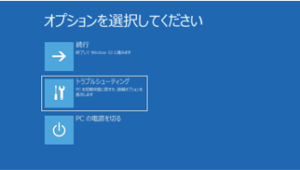
2.[詳細オプション] をクリックします。
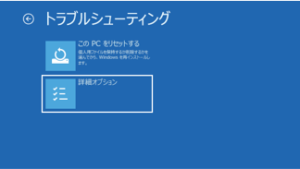
3. [スタートアップ設定] をクリックします。
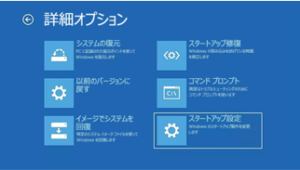
4. [再起動] をクリックします。
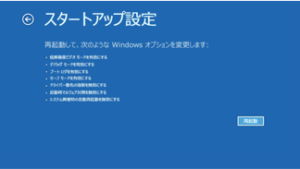
5.「スタートアップ設定」→「4)セーフモードを有効にする」を選択します。
セーフモードでパソコンが起動できる場合は、ハードウェアの異常ではなく、Windowsやソフトウェアのトラブルが考えられます。
◆セーフモードで起動できた場合は以下の対処を行いましょう。
・直近でインストールした「WindowsUpdate」、「ソフトウェア」などをアンインストールする。
◆セーフモードで起動できない場合
セーフモードで起動できない場合は、ハードウェアやWindowsのファイルシステムなどに深刻なトラブルが起きている可能性が考えられます。
セーフモードで起動できない場合は、復旧作業を進めたりすると障害が悪化し、作業過程でデータを失ってしまう恐れもあります。
お近くの店舗にお持ち込みいただき専門スタッフにご相談いただくようお願いします。
2.システムの復元を行う
不具合が発生する以前の復元ポイントが作成されていれば、問題が発生する以前に作成された復元ポイントを使って修復できる可能性があります。
1.[トラブルシューティング] をクリックします。
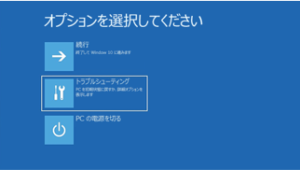
2.[詳細オプション]をクリックします。

3.「システムの復元」をクリックします。

4.「システムの復元」が表示されるので「次へ」を選択します。
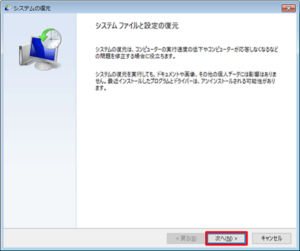
5.「選択したイベントの前の状態にコンピューターを復元します。」というメッセージが表示されるので、一覧から任意の復元ポイントを選択して、「次へ」をクリックします。
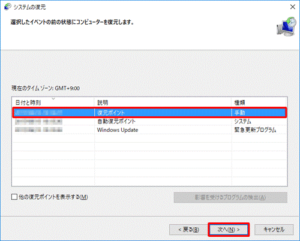
6.「いったんシステムの復元を開始したら、中断することはできません。続行しますか?」というメッセージが表示されるので、問題がなければ「はい」をクリックするとシステムの復元が開始されます。
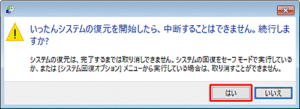
それでも解決しない場合
|
FAQを見て解決しなかった場合は、下記へお問い合わせください。 ※お問合せの際、【 FAQ番号:1573 を見た 】とお伝えいただければ、よりスムーズにご案内できます。 |
お問い合わせ方法
|
0570-783-792 【営業時間 10:30~19:30(最終受付19:00)】元旦を除く ①音声ガイダンスが流れますので、お申込番号「101」を押してください。 ②オペレーターにつながりましたら、「13桁のID(会員番号)」をお伝えください。 ③オペレーターへ「ご契約様名」をお伝えください。
■営業時間外の場合は、ご希望の日時(10:30~19:00)に合わせまして、お電話にて折り返しご連絡させて頂きます。 折り返しお電話のご予約をご希望の方は、こちらからお申込みください。
|


